|
Possiamo cominciare
- Tavolozza dei colori -
imposta in primo piano il colore
#fefff9
e come
sfondo il colore
#ff822a
1. Apri l'immagine
''Kittys-Chirico''
2. Immagine>Dimensioni
tela
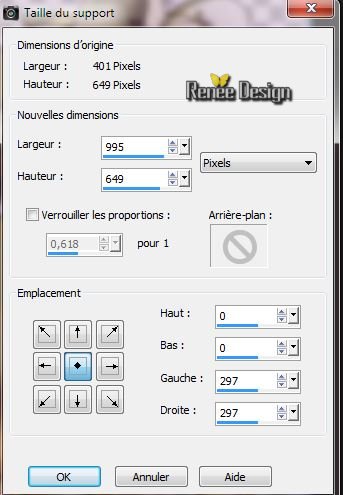
3. Regola>Sfocatura>Sfocatura
radiale

4. Effetti>Effetti
di trama>Mosaico antico

5. Effetti>Plugin>Vanderlee
- Unplugged X .V2.0/ Pantone Wheel

6. Effetti>Plugin>Alien
Skin Eye Candy 5 - Impact - Glass - Preset: ''chirico_glass''
7. Effetti>Effetti
geometrici>Prospettiva orizzontale

8. Effetti>Effetti 3D>Sfalsa ombra
in nero 1/1/100/4
- Tavolozza dei livelli - cambia la
modalità di miscelatura di questo livello in Luce netta
- diminuisci l'opacità a 89
9. Livelli>Nuovo livello raster
- Livelli>Disponi - Sposta giù
- Prepara un gradiente di primo
piano - stile Sprazzo di luce - così configurato:
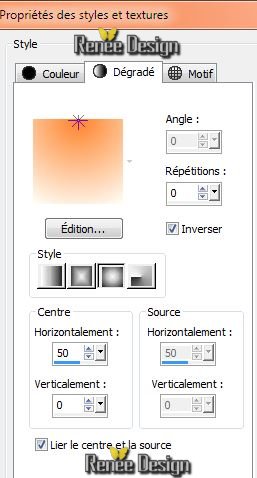
10. Attiva lo strumento
 e riempi il livello con il gradiente
e riempi il livello con il gradiente
11. Livelli>Nuovo livello raster
12. Attiva lo strumento Selezione
(S) - Selezione personalizzata


13. Tavolozza dei colori - imposta
in primo piano il colore #8eaa70
14. Attiva lo strumento Riempimento
(f) e riempi la selezione con questo colore
MANTIENI SELEZIONATO
15. Effetti>Plugin> L & K's - Jouri a
128/129/128
16. 
17. Attiva lo strumento
 e seleziona i rettangoli così: (nell'immagine sono neri)
e seleziona i rettangoli così: (nell'immagine sono neri)
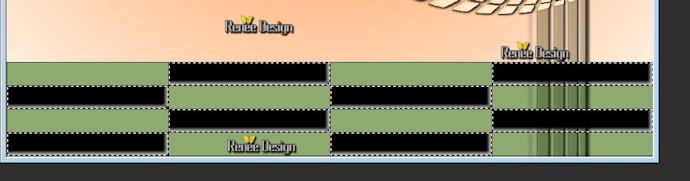
18. Effetti>Effetti 3D<Ritaglio

19. 
20. Effetti>Plugin>MuRa's Meister
-Perspective Tilling
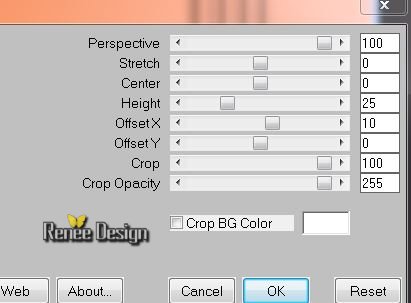
21. Tavolozza dei livelli - cambia
la modalità di miscelatura di questo livello in
Luminanza esistente - diminuisci l'opacità a 85
22. Effetti>Effetti bordo>Aumenta
23. Livelli>Nuovo livello raster
- Attiva lo strumento Riempimento
(f) e riempi il livello con il bianco
24.
Livelli>Nuovo livello
maschera>da immagine
''Narah_mask_0558.jpg"

- Livelli>Unisci>Unisci gruppo
25. Effetti>Effetti di
distorsione>Onda
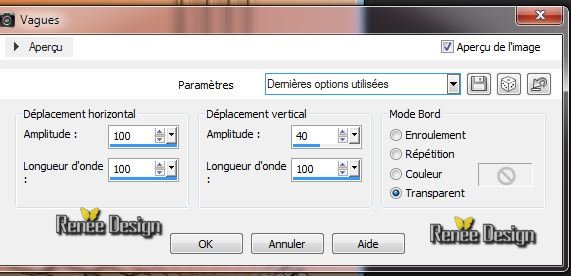
26. Effetti>Filtro predefinito
dall'utente>Emboss 3 per default
- Tavolozza dei livelli -
posizionati in alto
27.
Livelli>Nuovo livello
raster
28.
Selezioni>Carica/salva
selezione>Carica selezione da disco - Cerca e carica la
selezione ''chirico_1'
29. Attiva lo
strumento Riempimento
 e riempi
la selezione con il colore #f6e178 e riempi
la selezione con il colore #f6e178
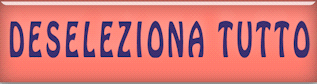
30. Livelli>Disponi - Sposta giù
- Tavolozza dei livelli - cambia la
modalità di miscelatura di questo livello in Luminanza -
diminuisci l'opacità a 79
- Tavolozza dei livelli -
posizionati in alto
31. Livelli>Nuovo
livello raster
32.
Selezioni>Carica/salva selezione>Carica selezione da
disco - Cerca e carica la selezione ''chirico_2'
- Attiva lo strumento
Riempimento  e riempi la selezione con il colore #8eaa70
e riempi la selezione con il colore #8eaa70
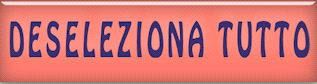
33. Effetti>Plugin>Alien
Skin EyeCandy 6 - Extrude / Preset - chirco_extrude''
oppure imposta manualmente i parametri - se non hai
questo filtro, nel materiale puoi trovare in .pspimage
l'effetto già pronto
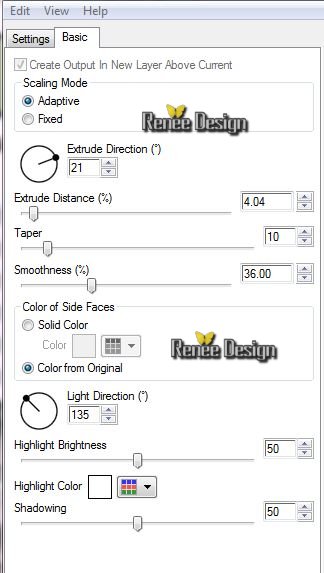
34. Effetti>Plugin>Nick
Software Color Effex Pro.3 0 - Bi Color - Color set -
Cool Warm 2
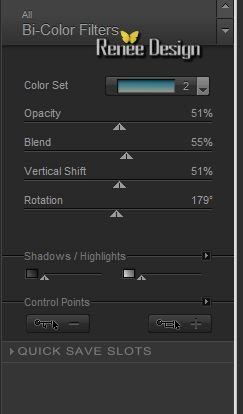
35. Effetti>Effetti 3D>Sfalsa ombra
in nero 4/2/45/18
36. Apri il tube
''chirico_tube_renne_tige ''
- Modifica>Copia - torna al tuo lavoro ed incolla come
nuovo livello
37. Apri il tube
''Mariel-2006-09Septembre_DZ04t''
- Modifica>Copia - torna al tuo
lavoro ed incolla come nuovo livello
- Posiziona correttamente a sinistra
38. Livelli>Duplica
- Immagine>Rifletti
- Livelli>Unisci>Unisci giù
- per avere questo:
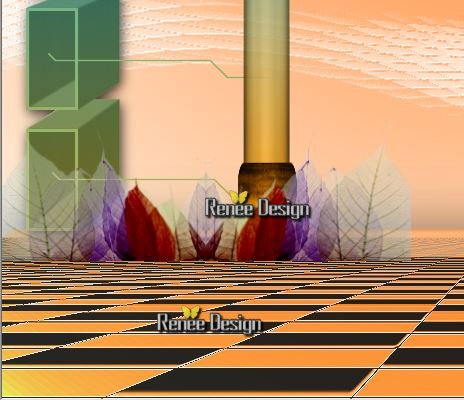
- Tavolozza dei colori -
controlla di aver impostato come sfondo il colore
#ff822a
39. Effetti>Plugin> Déformation -
Lueur Diffuse
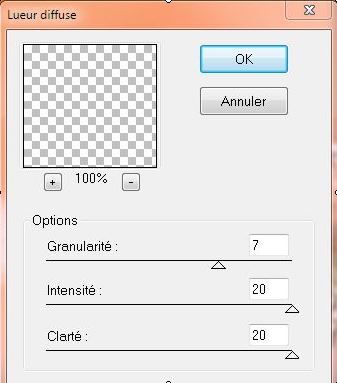
40. Livelli>Duplica
41. Regola>Sfocatura>Sfocatura da
movimento (Sfocatura direzionale nelle vecchie versioni
di PSP)
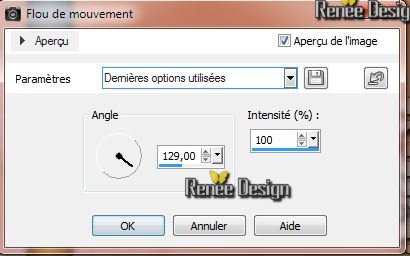
42. Immagine>Rifletti
- Immagine>Capovolgi
- Posiziona nell'angolo superiore
destro del lavoro
43. Effetti>Filtro predefinito
dall'utente>Preset ''High pass'' per default (questo
preset è allegato nel materiale)
44. Regola>Flash riempimento

45. Apri il
pennello ''chirico_nuage_gris ''
- File>Esporta - Pennello
personalizzato - Rinominalo così:

- Tavolozza dei colori - imposta in
primo piano il nero e come sfondo il colore
#ff822a
46. Livelli>Nuovo livello raster
47. Torna
al tuo lavoro ed attiva lo strumento
 - apri il pennello appena rinominato e
configuralo così:
- apri il pennello appena rinominato e
configuralo così:

48. Applica il pennello in alto,
alternando i colori di primo piano e quello di sfondo,
per ottenere un effetto simile a questo:
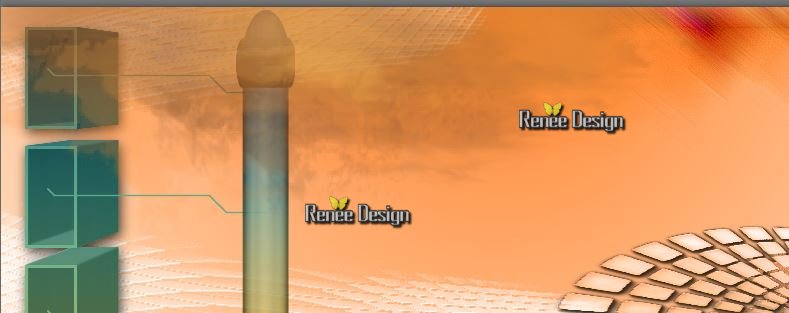
49
Selezioni>Carica/salva selezione>Carica selezione da
disco - Cerca e carica la selezione ''chirico_3'
CANCELLA
 da 4 a 5 volte per ottenere il risultato che desideri
da 4 a 5 volte per ottenere il risultato che desideri
- Tavolozza dei colori - imposta in
primo piano il bianco
50. Livelli>Nuovo livello
51. Attiva lo strumento
 ''chirico-gris '' Dimensioni 443 / ed applica due volte,
così:
''chirico-gris '' Dimensioni 443 / ed applica due volte,
così:

52.
Livelli>Nuovo livello
raster
53.
Selezioni>Carica/salva selezione>Carica selezione da
disco - Cerca e carica la selezione ''chirico_4'
- Attiva lo strumento
Riempimento
 e riempi
la selezione con il colore #4c98a1 e riempi
la selezione con il colore #4c98a1
54. Effetti>Filtro predefinito
dall'utente>Emboss 3
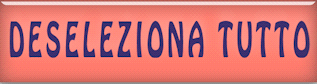
55. Livelli>Nuovo livello raster
56. Attiva lo strumento Selezione
(S) - modo Ellisse - e traccia così, come nel
tratteggio:
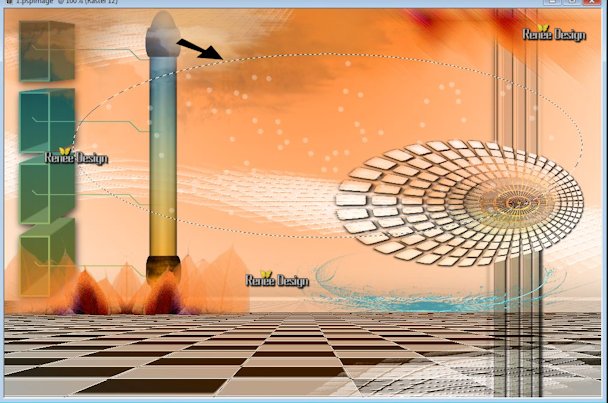
57. Effetti>Plugin>Alien Skin Eye
Candy 5 - Nature - Water Drops
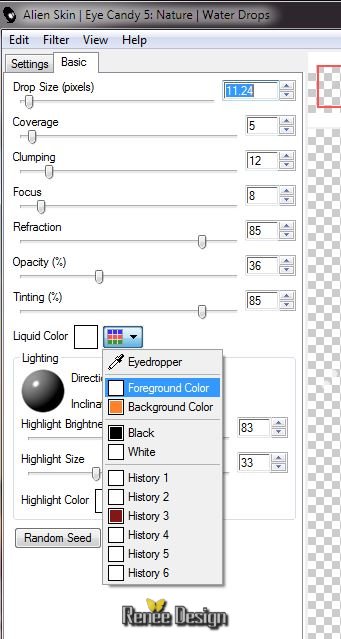

58. Apri il tube ''
KRYSSURREALISME003.pspimage''
- Modifica>Copia - torna al tuo lavoro ed incolla come
nuovo livello
- Posiziona correttamente
59. Effetti>Plugin>Alien Skin Eye
Candy 5 - Impact - Perspective shadow- Preset:''chirico_persp''
- Tavolozza dei livelli -
posizionati sul livello 'Gruppo di Raster4'
60. Apri il tube
''nicole-fantaisie3-2013''
- Immagine>Ridimensiona 2 volte a
65%
- Modifica>Copia - torna al tuo
lavoro ed incolla come nuovo livello
- Così si presenta la tavolozza dei
livelli:
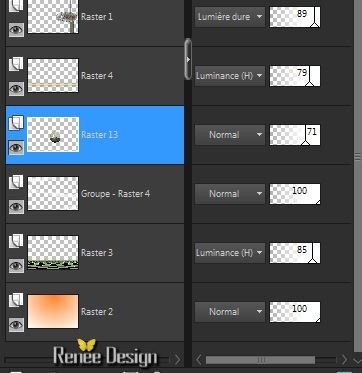
61. Diminuisci l'opacità di questo
livello a 71 ( posiziona come immagine finale)
62. Effetti>Plugin>Flaming Pear -
Flood
(dopo il
posizionamento del tube, imposta correttamente la linea
Horizon)
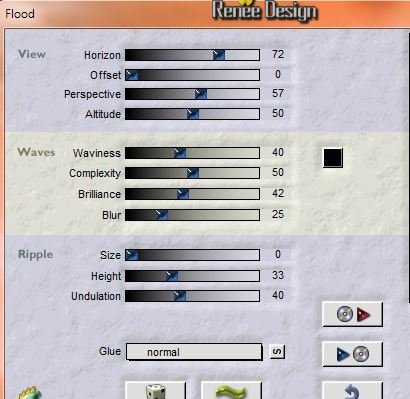
- Tavolozza dei livelli -
posizionati in alto
63. Apri il tube ''kittys-Chirico''
- Immagine>Ridimensiona a 76 %
- Modifica>Copia - torna al
tuo lavoro ed incolla come nuovo livello
- Posiziona correttamente
64. Effetti>Effetti 3D>Sfalsa ombra
in nero 15/0/100/25
65.
Livelli>Nuovo livello
raster
66.
Selezioni>Carica/salva selezione>Carica selezione da
disco - Cerca e carica la selezione ''chirico_5'
- Tavolozza dei colori - imposta
in primo piano il colore #8eaa70
- Attiva lo strumento
Riempimento
 -
opacità a 65 - e
riempi la selezione con il colore di primo piano -
opacità a 65 - e
riempi la selezione con il colore di primo piano
67. Effetti>Plugin>Filters
Unlimited 2.0 - Penta Com - Color Dot per default
(90/2/255/255/255)

68. Effetti>Plugin>Filters
Unlimited 2.0 - Noise Filters - Noisy Rotation a 23
- Tavolozza dei livelli - cambia la
modalità di miscelatura di questo livello in Luce netta
69. Livelli>Duplica
70. Effetti>Plugin>MuRa's Meister -
Copies
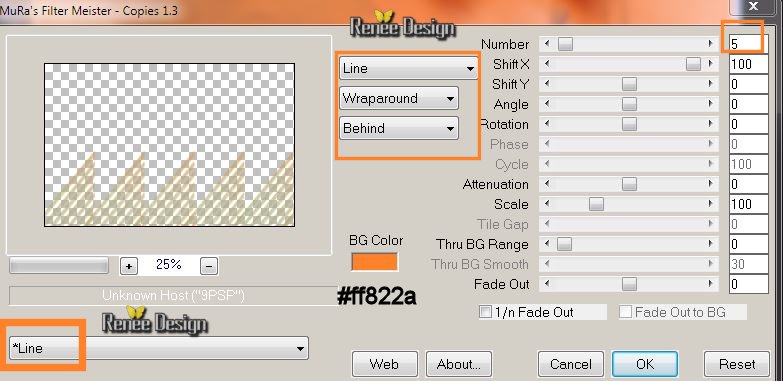
71. Immagine>Rifletti
- Tavolozza dei livelli - cambia la
modalità di miscelatura di questo livello in Luce
diffusa
72. Livelli>Unisci>Unisci visibile
73. Immagine>Aggiungi
bordatura 1 pixel in nero
74. Immagine>Aggiungi bordatura 35
pixels in bianco
75. Immagine>Aggiungi bordatura 1
pixel colore #ff822a
76. Immagine>Aggiungi bordatura 40
pixels in bianco
77. Attiva la bacchetta magica e
seleziona la bordatura di 35 pixels
78. Effetti>Effetti 3D>Sfalsa ombra
in nero 15/0/100/25

79. Incolla il tube del titolo
oppure scrivine uno a tuo gusto
Il
tutorial è terminato
Spero abbiate gradito eseguirlo
Grazie
Renée
Scritto il 20 gennaio 2014
pubblicato
nel 2014z
*
Ogni somiglianza con una lezione esistente è una pura
coincidenza
*
Non dimenticate di ringraziare i tubeurs e le
traduttrici che lavorano con e per noi.
Grazie
|